رفع ارور Your Windows license expire soon
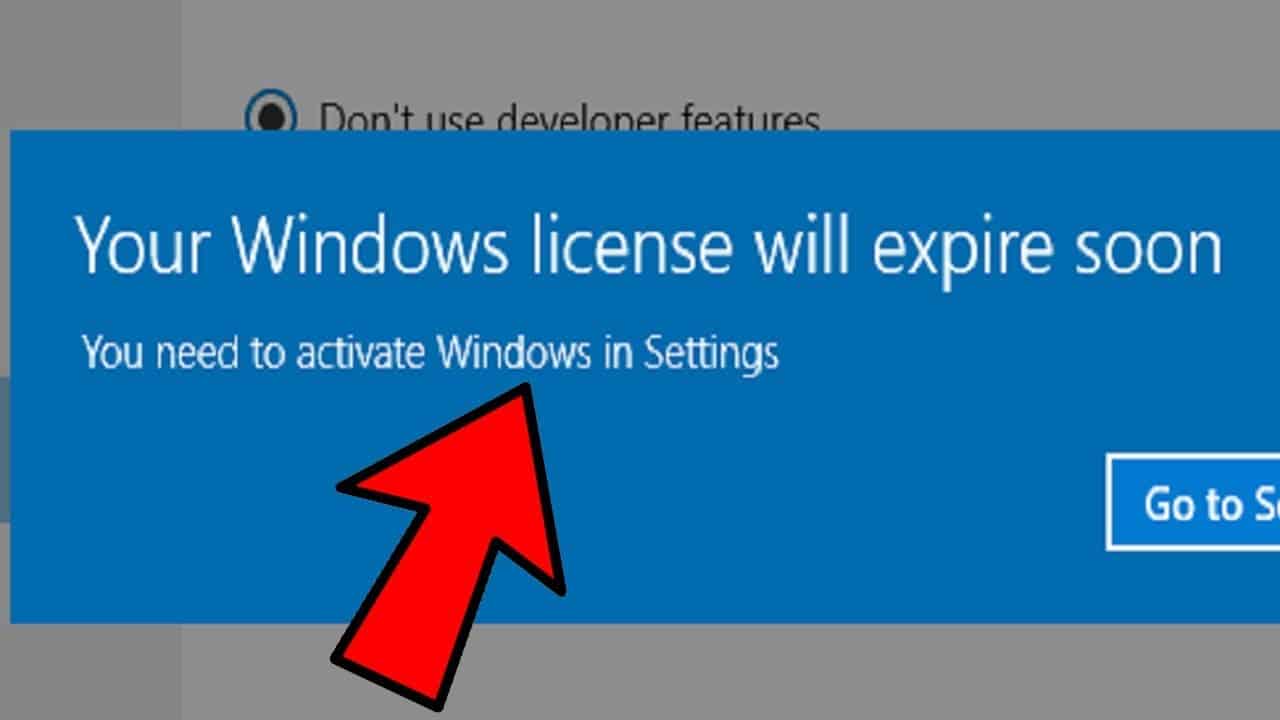
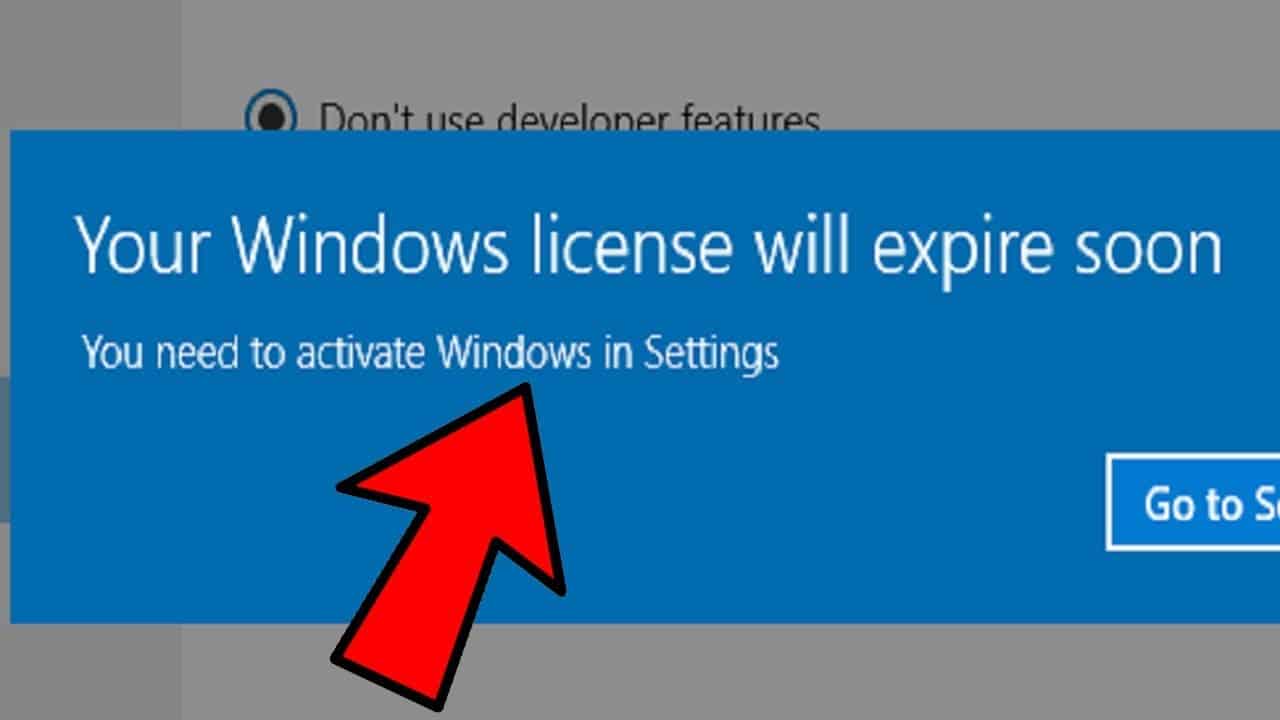
ارور Your Windows license expire به شما هشدار میدهد که لایسنس ویندوز 10 شما به زودی تمام خواهد شد و از شما میخواهد برای حل این مشکل به تنظیمات ویندوز مراجعه کنید و ویندوز را Active نمایید.
به این نکته توجه فرمایید که این ارور به معنای انقضای ویندوز شما نیست ، اما تا زمانی که ویندوزتان را اکتیو نکنید، باعث بروز مشکلاتی میشود برای مثال ویندوزتان هر دو ساعت یک بار ریستارت می شود. از طرفی آپدیت ها برای بهبود سیستم عامل ارائه می شوند و سیستم عامل شما،یک سیستم عامل مستقل و پایدار نیست که به لایسنس نیاز داشته باشد که کاملا رایگان است.
ما در این پست سعی داریم روش بسیار آسان و ساده ای برای رفع این مشکل به شما یاد بدهیم که نیاز به هیچ مهارت خاصی ندارد:
خب روش اول که با هم جلو میرویم:
روش اول:
میانبر Alt + Ctrl + Del را بزنید و از صفحه ای که باز می شود. Task Manager را انتخاب نمایید. در Task Manager روی تب Processes کلیک کنید و در صفحه باز شده Windows explorer را پیدا و روی آن کلیک راست نمایید سپس گزینه End task را انتخاب کنید.
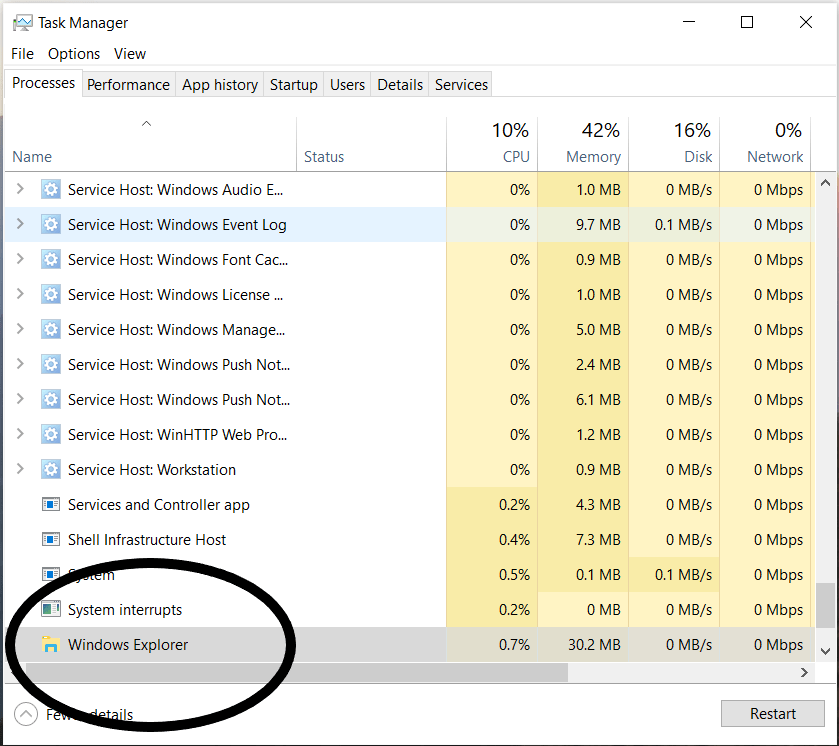
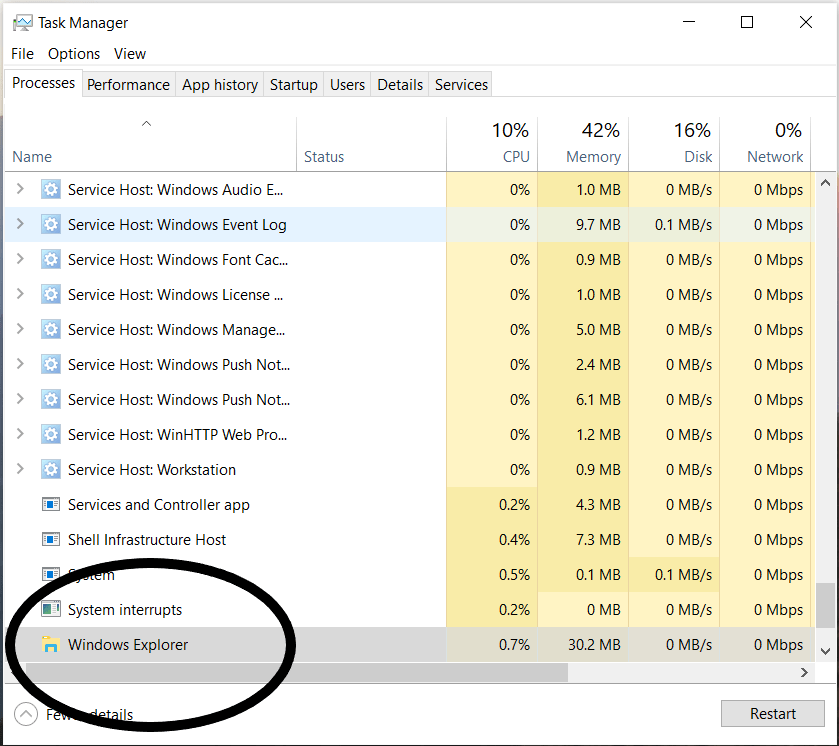
حالا از قسمت منو های بالای تب ها، گزینه File را انتخاب کنید و Run new task را بزنید ( وقتی این کار را انجام دهید صفحه سیاه می شود اما جای نگرانی نیست، پس از انجام دادن مرحله بعدی این مشکل حل می گردد.)
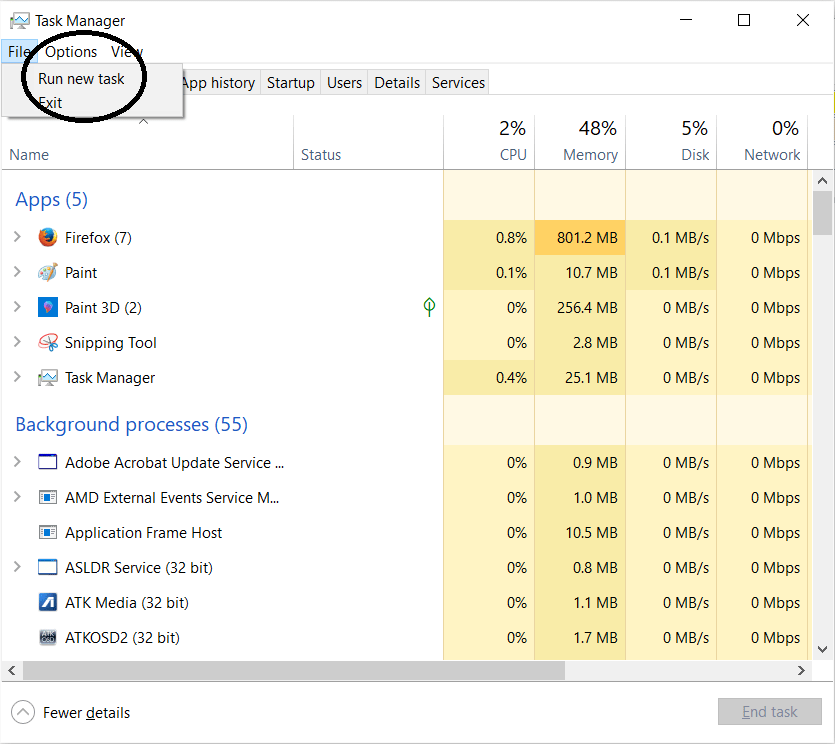
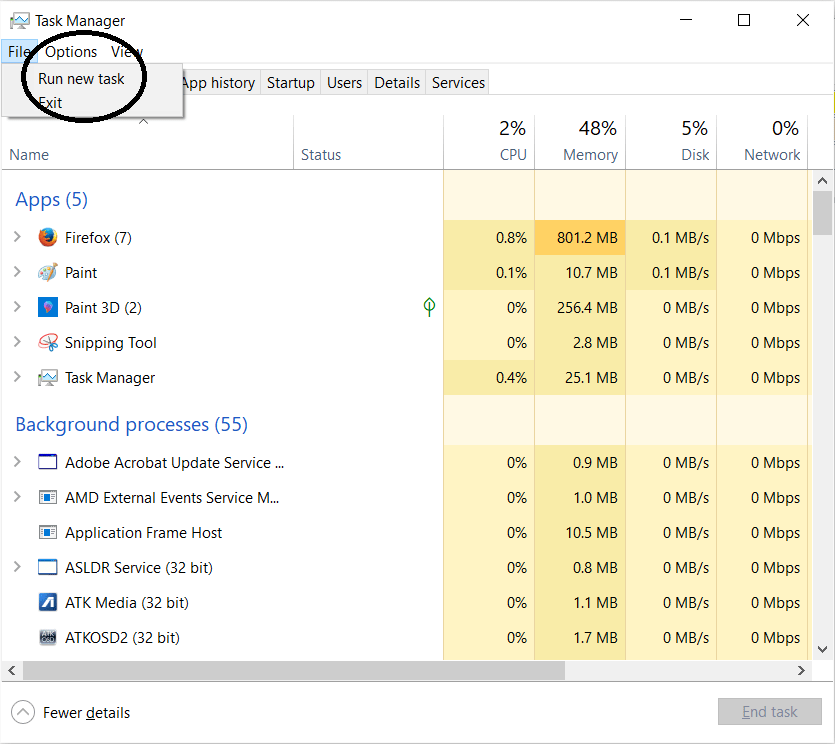
در پنجره Run که باز شده است عبارت explorer.exe را تایپ کنید و OK را بزنید. حالا ویندوز UI شما نشان داده می شود.
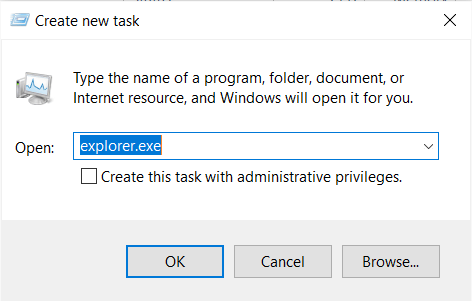
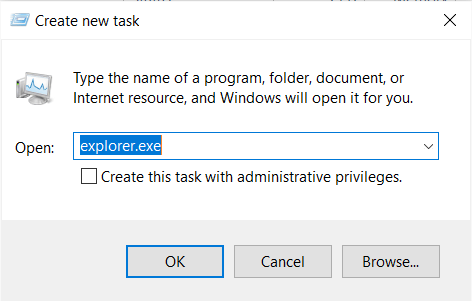
در این مرحله باید Command prompt را اجرا کنید، برای این کار میانبر Win + X را انتخاب کنید تا یک منو باز شود، از آن Admin)Command prompt) را انتخاب نمایید. اگر این گزینه را پیدا نکردید، گزینه(Windows Powershell (Adminرا انتخاب کنید.
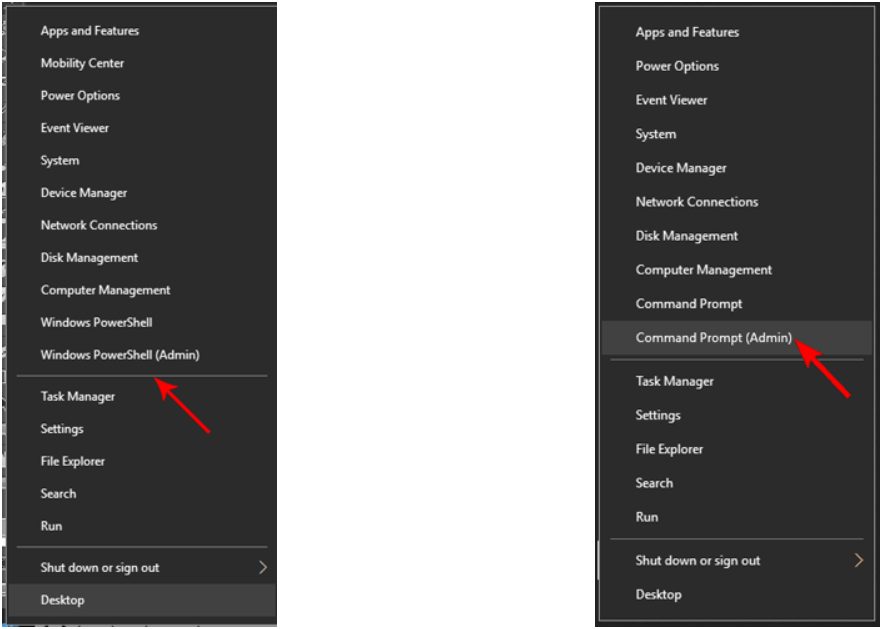
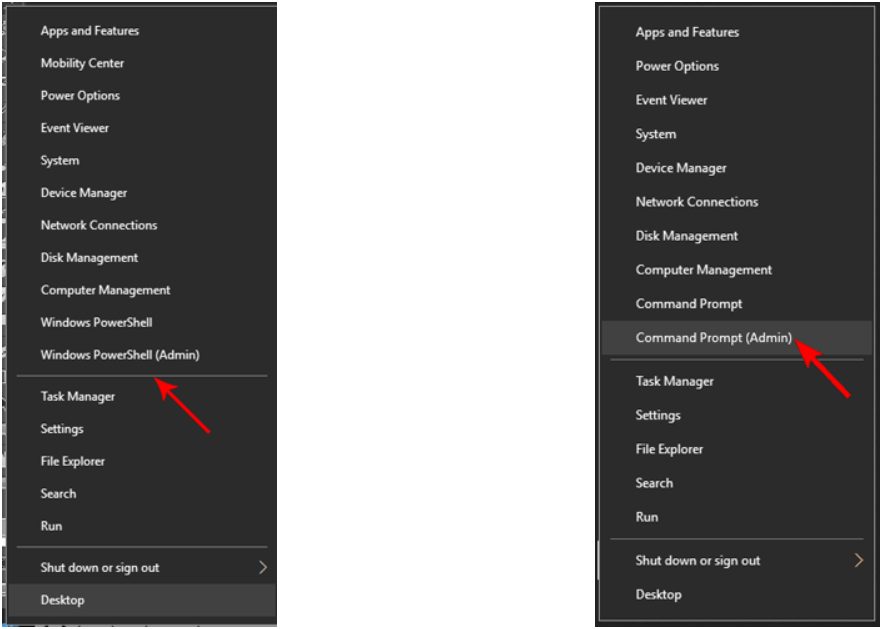
حالا عبارت slmgr –rearm را عینا در داخل آن تایپ نمایید به فاصله پس از کلمه slmgr دقت کنید. بعد از تایپ کردن Enter را بزنید تا سیستم ریبوت گردد، اگر به صورت خودکار این اتفاق نیفتاد خودتان سیستم را ریستارت کنید.
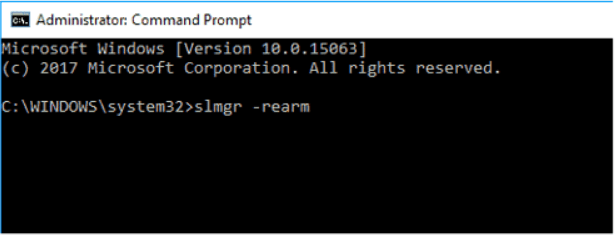
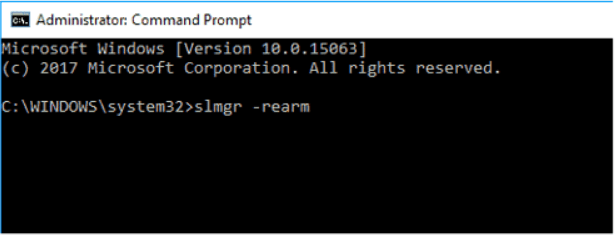
پس از ریستارت کردن سیستم قائدتا دیگر نباید ارور Your windows will expire soon نمایش داده شود.
روش دوم:
مرحله اول:
ابتدا Task Manager خود را باز می کنیم ( با فشردن میانبرهای CTRL+SHIFT+ESC یا سرچ Task Manager در سرچ ویندوز)
حال از داخل Task Manager می گردیم و Windows Explorer را پیدا کرده و روی آن راست کلیک می کنیم و گزینه Restart آن را انتخاب میکنیم .سپس Task Manager را می بندیم.


مرحله دوم:
در سرچ ویندوز Group Policy را سرچ میکنیم.
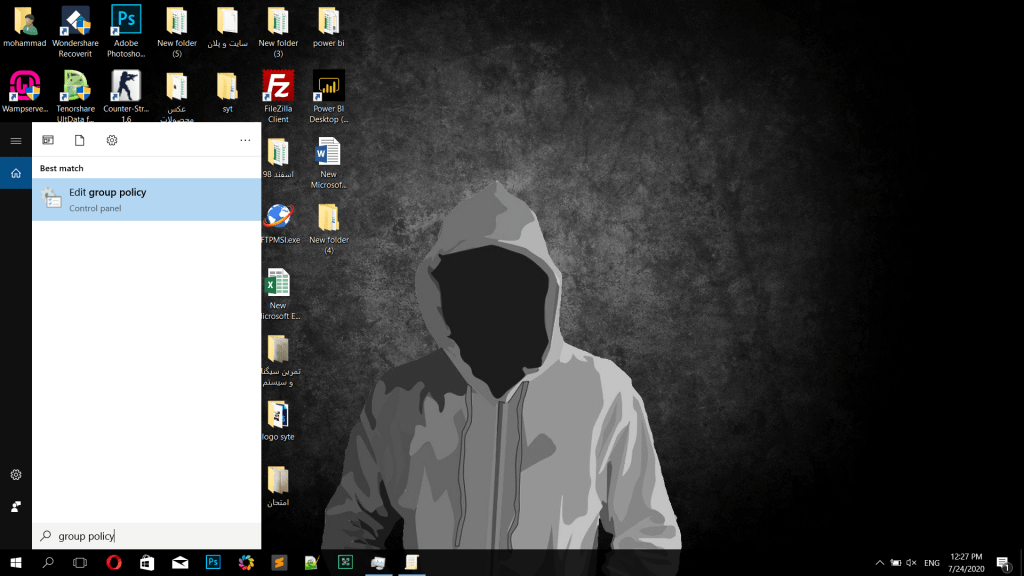
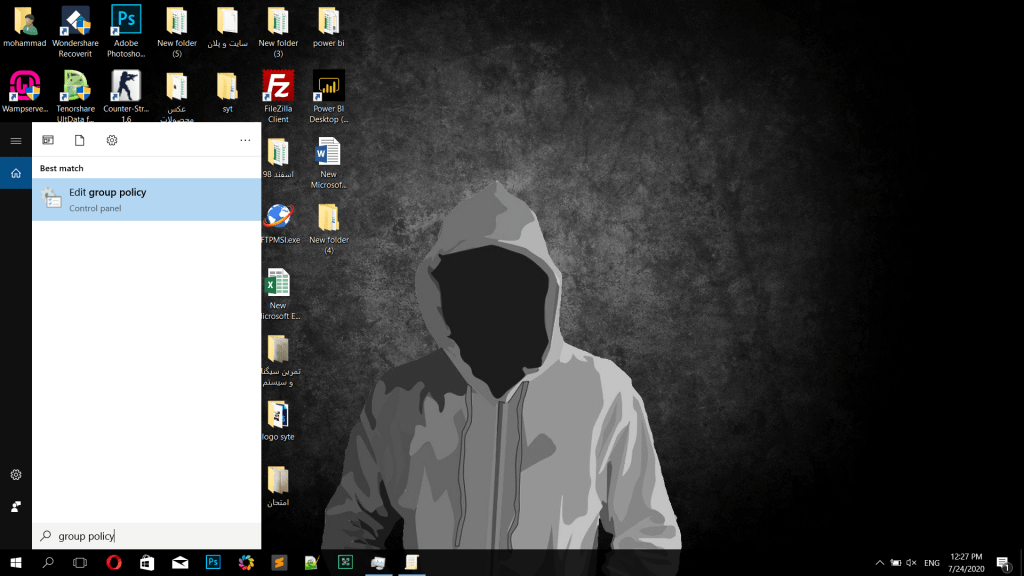
آن را انتخاب کرده و وارد آن می شویم. سپس از قسمت Computer Configuration ->Administrative Template =>Windows Component را دابل کلیک می کنیم .
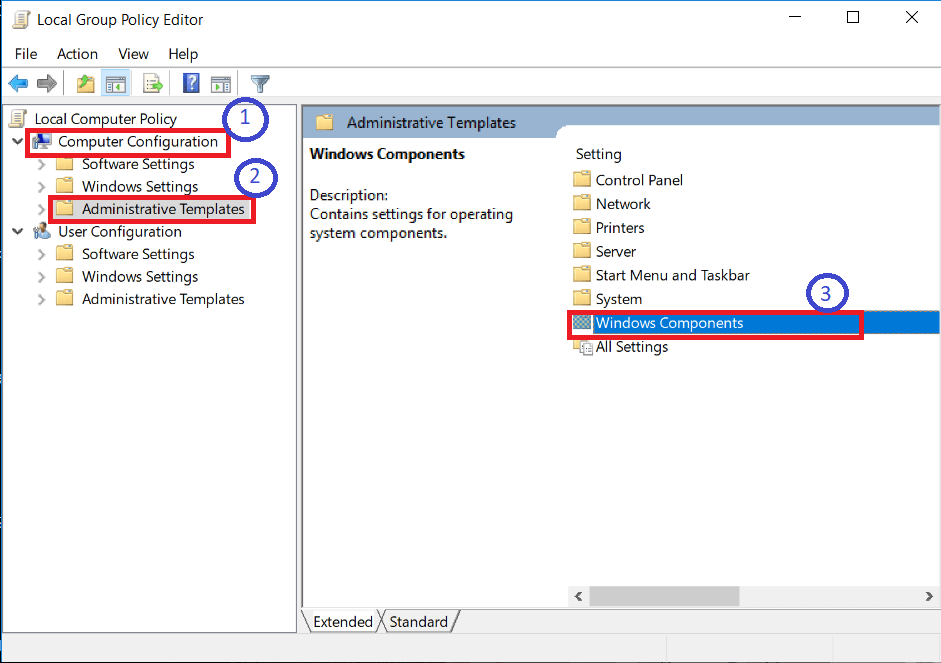
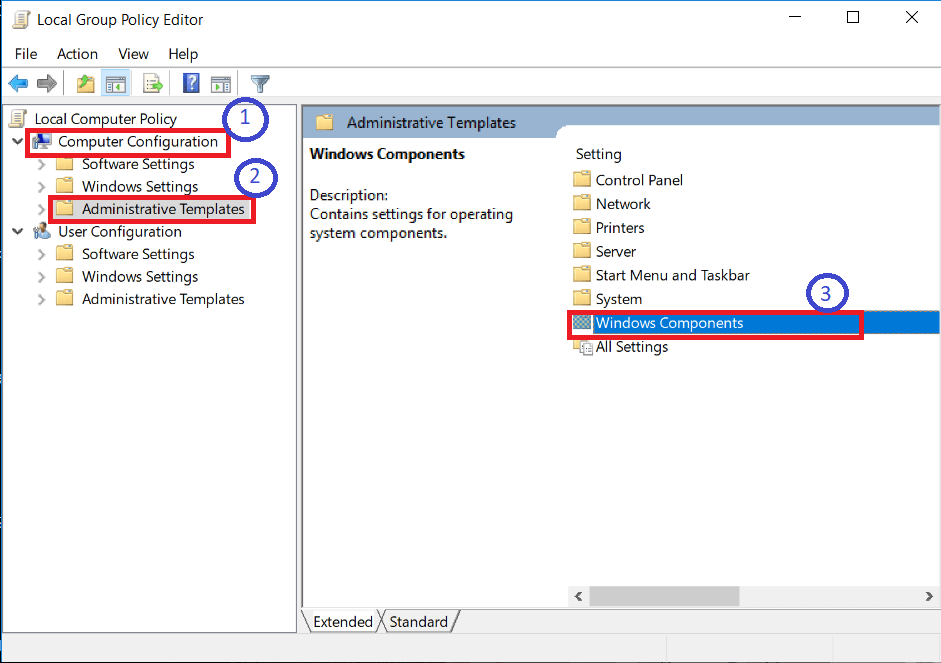
حالا پوشه ی Windows Update را انتخاب کرده و قسمت No-auto-restart whit logged on users for scheduled automatic updates installations را دابل کلیک می کنیم و گزینه Enable را انتخاب و OK را میزنیم.
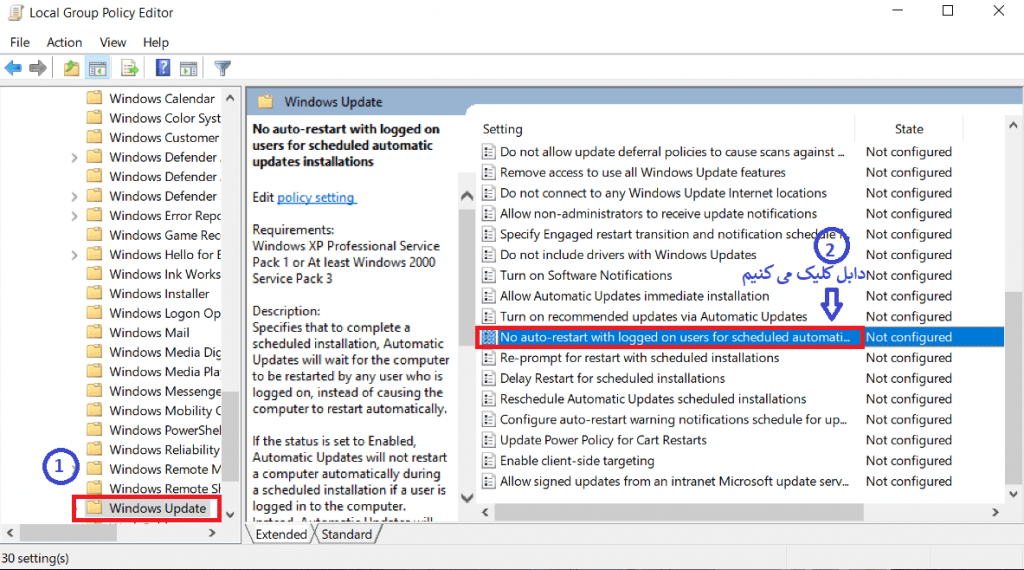
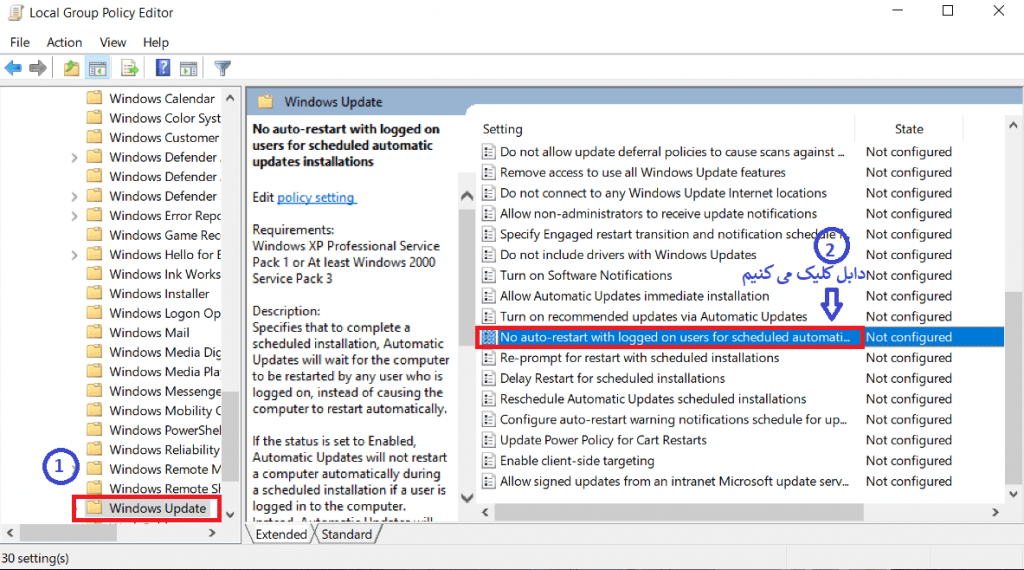
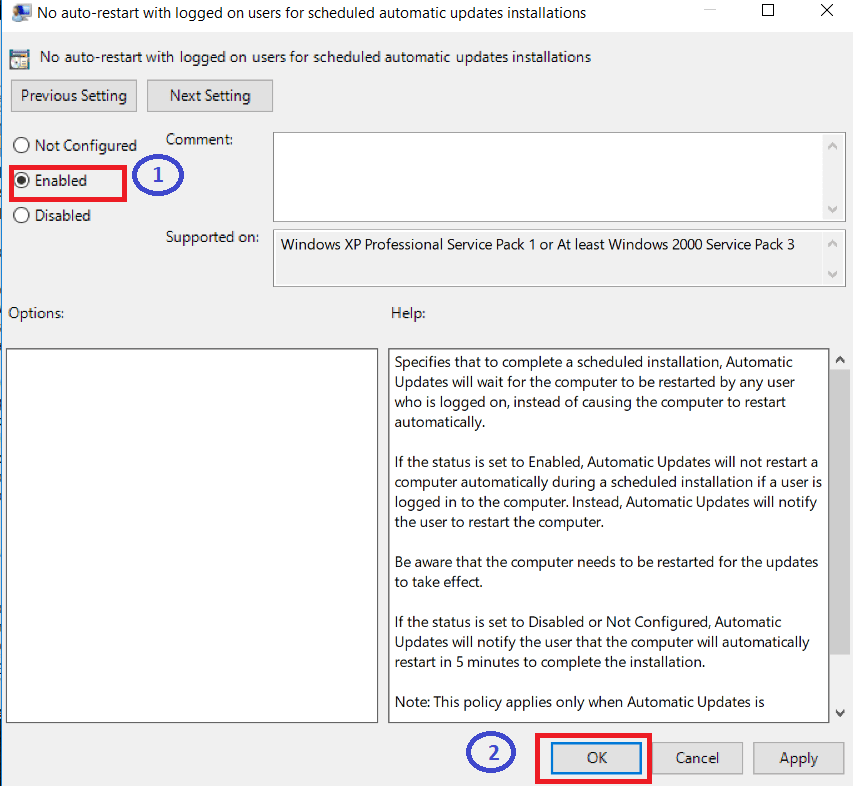
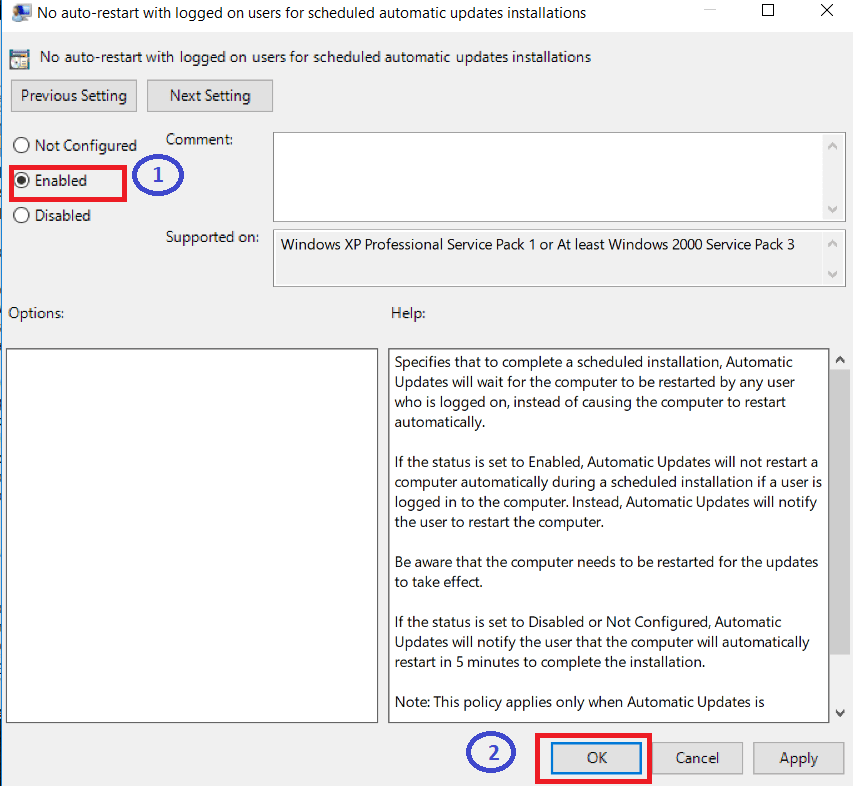
مرحله سوم:
سیستم خود را Restart کنید.
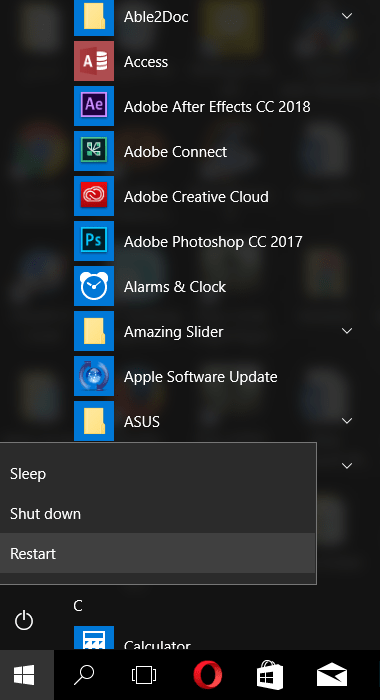
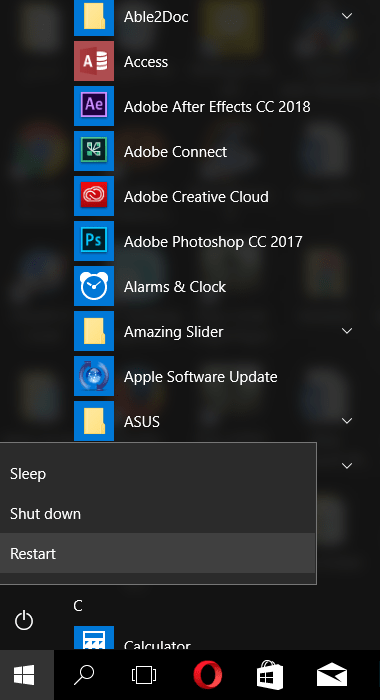
مرحله چهارم:
در قسمت سرچ ویندوز عبارت Service را سرچ کرده و آن را انتخاب می کنیم.
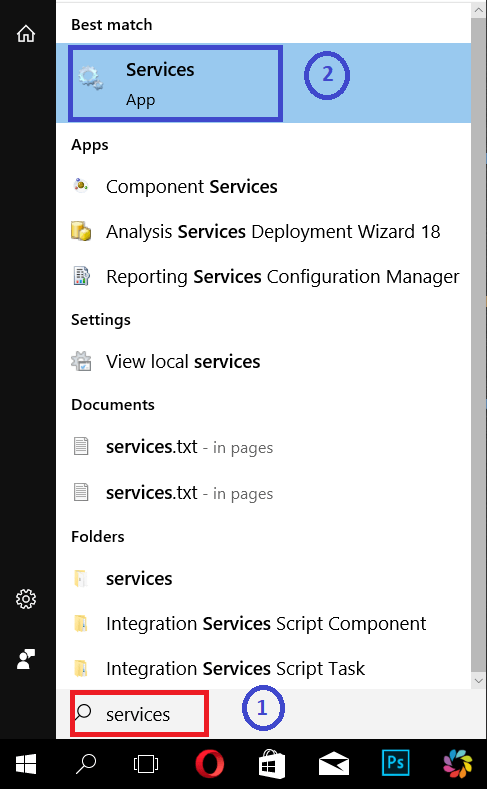
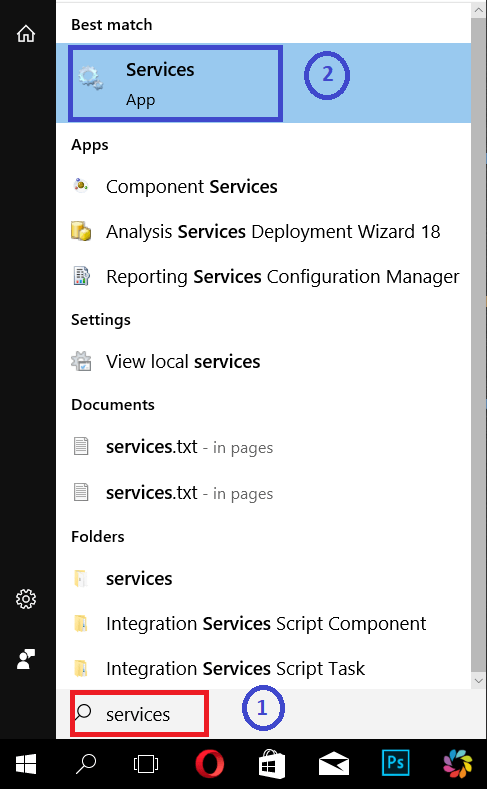
حالا در این قسمت Windows Update را پیدا کرده و بر روی آن راست کلیک می کنیم و وارد قسمت Properties آن می شویم و آن را Disabled کرده و Ok را میزنیم.
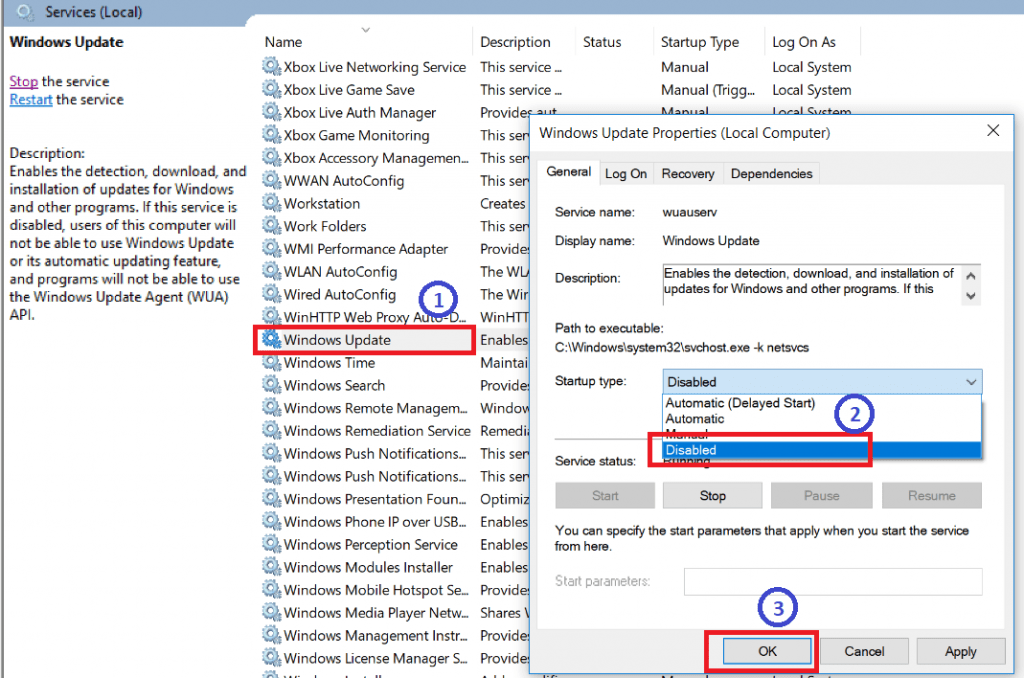
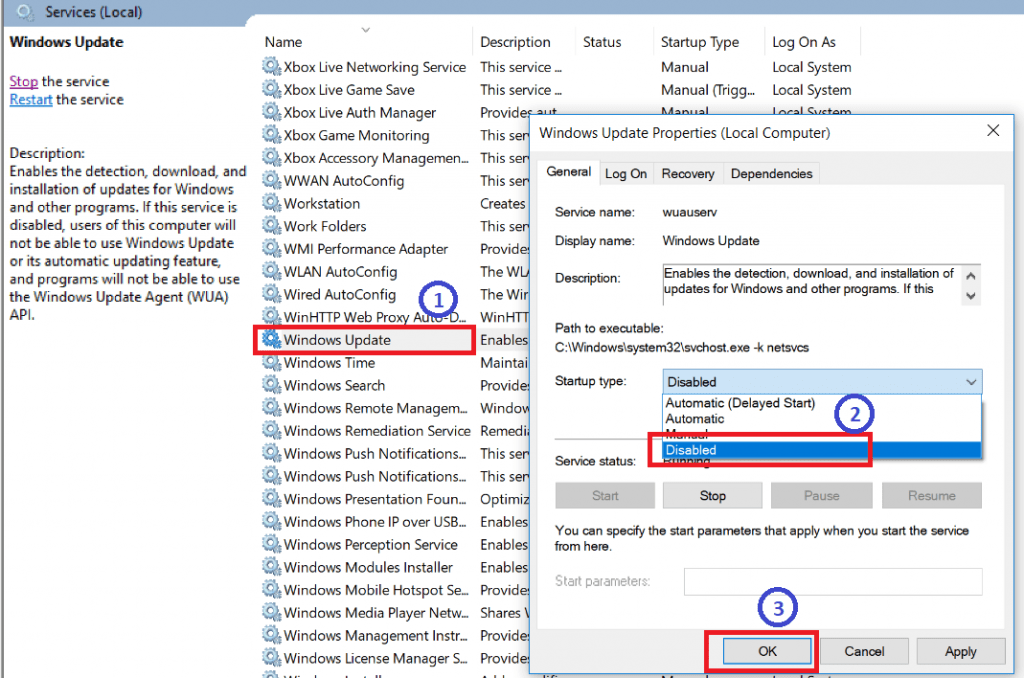
و به همین صورت Windows license Manager Service را نیز ابتدا Stop کرده و سپس آن را Disabled و Ok را انتخاب می کنیم.
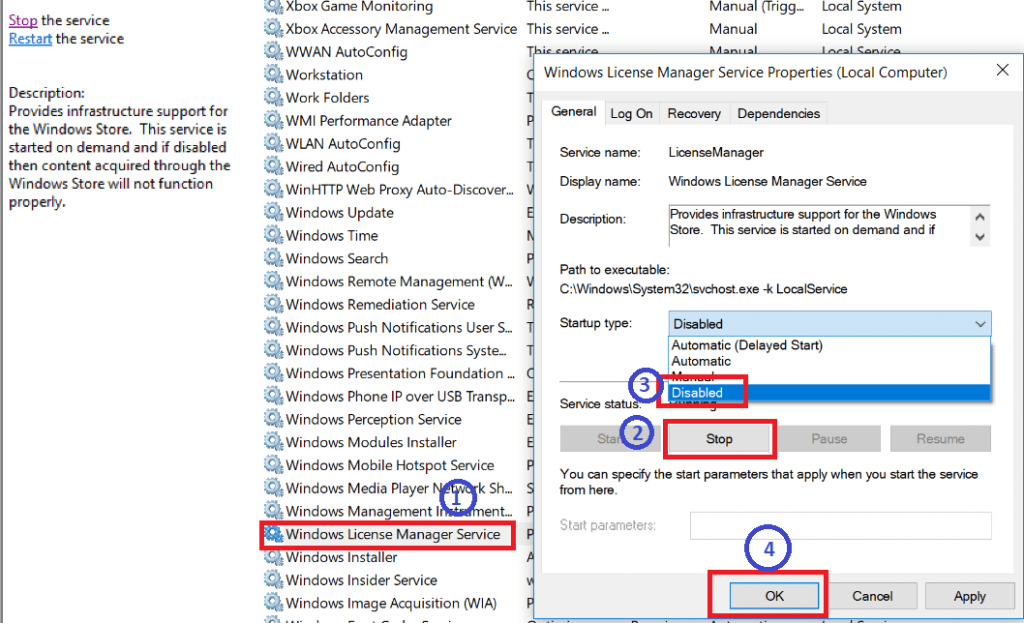
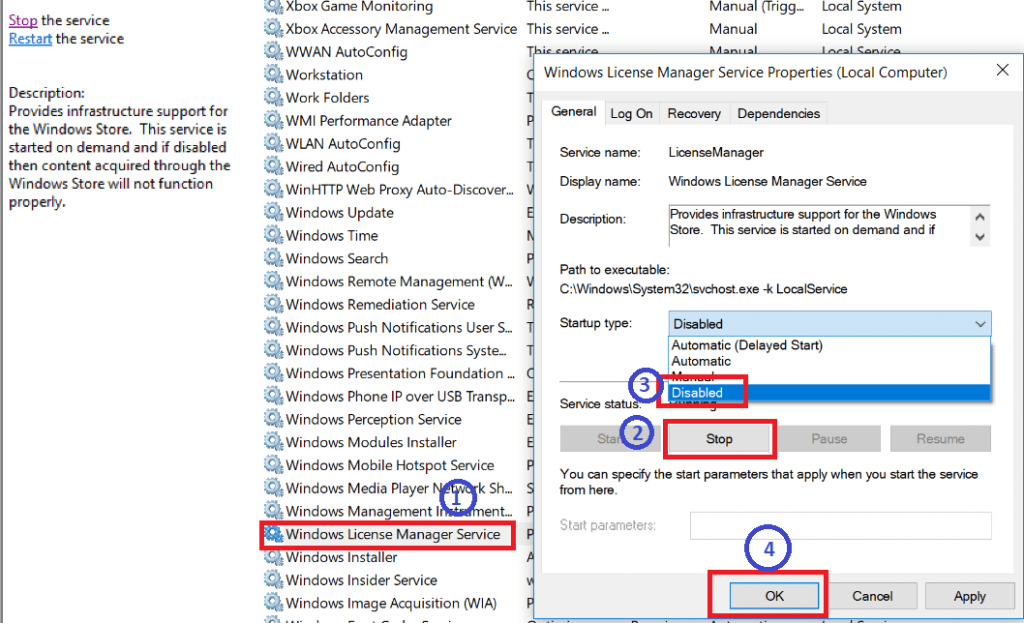
مرحله پنجم و آخرین مرحله:
و در نهایت سیستم خود را دوباره Restart و راه اندازی مجدد می کنیم.
هم اکنون مشکل شما برطرف شده است. امیدوارم این آموزش موثر واقع گردیده شود و باعث برطرف شدن مشکل شما گردد.
 PcPlum
PcPlum 






